На компьютере не работает звук. Решение проблемы
 Если вы столкнулись с той проблемой, когда на ПК пропал звук, но немного ранее всё отлично работало, то не стоит отчаиваться и нести весь системный блок к специалистам, которые будут исправлять проблему за деньги. Ведь, возможно, проблема может скрываться в незначительных деталях, которые, используя наш гайд, вы сможете починить самостоятельно. Так что же делать, если на компьютере пропал звук? На этот вопрос мы попытаемся ответить в этой статье.
Если вы столкнулись с той проблемой, когда на ПК пропал звук, но немного ранее всё отлично работало, то не стоит отчаиваться и нести весь системный блок к специалистам, которые будут исправлять проблему за деньги. Ведь, возможно, проблема может скрываться в незначительных деталях, которые, используя наш гайд, вы сможете починить самостоятельно. Так что же делать, если на компьютере пропал звук? На этот вопрос мы попытаемся ответить в этой статье.Причины пропажи звука
Давайте рассмотрим возможные причины, из-за которых может отсутствовать звук на компьютере, чтобы лучше понимать, что и где нужно смотреть и исправлять при попытке включить звук. Среди них:
- Не установлен заранее или был поврежден драйвер для звуковой карты.
- Деактивирована служба, отвечающая за звук.
- Сбой настроек звука.
- Поломка звуковой карты.
- Неисправность колонок или разъемов для них.
Проверка на исправность колонок и разъемов
Первым делом, проверьте, подсоединены ли колонки в соответствующие «гнезда». Штекер от динамиков должен быть вставлен в зеленый разъем.
После этого посмотрите, включены ли сами колонки и проверьте их на работоспособность (если нужно, прибавьте громкости). Также можно подключить динамики к другому ноутбуку или компьютеру, чтобы проверить их на исправность.
Если же вы не используете колонки, а пользуетесь встроенным динамиком в ноутбуке, то взгляните, включен ли звук. Иконка звука отображается в правом нижнем углу возле часов и имеет соответствующий значок.

Если на иконке изображен перечеркнутый кружок, то это значит, что звук отключен.
Проверка на наличие драйверов
Щелкните ПКМ (правой кнопкой мыши) по Мой компьютер и выберите Управление.

В списке слева кликните по строке Диспетчер устройств.
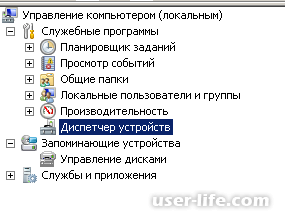
Найдите раздел Звуковые, видео и игровые устройства и проверьте, нет ли нигде в его содержимом желтых знаков предупреждения.

Если такие знаки имеются, то вам нужно установить драйвер для звуковой карты. Для этого воспользуйтесь набором драйверов Driver Pack Solution, который автоматически определит и установит недостающие драйвера.
Если это не сработало, то попробуйте установить кодеки.
Кодек – это программное обеспечение, которое позволяет компьютеру распознавать видеосигналы. Необходимы кодеки для воспроизведения видеоконтента.
Скачать актуальную версию кодеков вы можете на официальном сайте K-Lite Codec Pack.
Проверка служб
Зажмите на клавиатуре комбинацию кнопок Win+R.
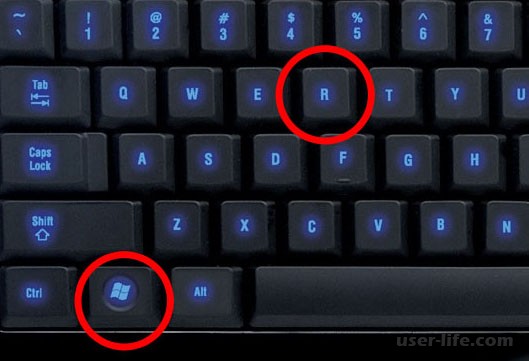
В открывшемся окне пропишите следующую команду и нажмите ОК:
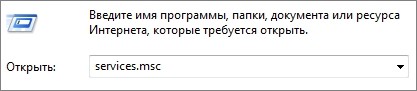
Найдите службу Windows Audio и обратите внимание на статус этой службы (она должна быть в состоянии Работает). Если же она отключена, то двойным щелчком левой кнопкой мыши поменяйте её состояние.

Неисправность звуковой карты
Если вышеперечисленные способы не дали никакого результата, значит проблема может быть в поломке звуковой карты. Чтобы это проверить, нужно подключить к ПК другую карту и проверить, заработает ли звук при текущих настройках. Кстати говоря, не забудьте установить соответствующие драйвера для этой карты.
Рейтинг:
(голосов:1)
Предыдущая статья: Как зайти в настройки роутера Ростелеком?
Следующая статья: Смена языка интерфейса в Photoshop CS6
Следующая статья: Смена языка интерфейса в Photoshop CS6
Не пропустите похожие инструкции:
Комментариев пока еще нет. Вы можете стать первым!
Популярное
Авторизация



































Добавить комментарий!